Spotify visualizza spesso l'errore 409 Accesso non riuscito quando tenti di accedere all'app desktop. Ma può verificarsi anche su dispositivi Android e iOS. Sebbene Spotify è un famoso servizio di streaming musicale, con milioni di utenti in tutto il mondo, errori e bug sono inevitabili. Se riscontri l'errore 409 mentre utilizzando Spotify sul tuo PC o sul cellulare, non farti prendere dal panico. Ci sono diverse cose che potresti fare per risolverlo e noi siamo qui per aiutarti.

Che cosa causa l'errore Spotify 409?
L'errore 409 è comunemente causato da un conflitto con il tuo account o con un server Spotify. Detto questo, può anche essere causato dai seguenti motivi:
Ora vediamo cosa puoi fare per tentare di correggere il codice di errore 409 di Spotify.
1. Controlla i dettagli di accesso a Spotify per eventuali errori
Il motivo più comune per cui gli utenti Spotify riscontrano l'errore 409 quando cercando di accedere è che stanno utilizzando credenziali di accesso errate. Per rimediare a questo, prova semplicemente ad accedere di nuovo, ma fai attenzione a ciò che stai digitando. Il più piccolo errore nell'e-mail o nella password potrebbe innescare l'errore.
Assicurati che il blocco maiuscole sia disattivato e che tutti i tasti della tastiera funzionino correttamente. Se hai difficoltà a ricordare la password, puoi provare a reimpostarla e utilizzarne una nuova per accedere a Spotify.
Infine, se riesci ad accedere alla versione web di Spotify ma non riesci ad accedere all'app con le stesse credenziali, il problema potrebbe riguardare il tuo dispositivo. In tal caso, continua a leggere.
2. Riavvia il tuo dispositivo
Se il problema di accesso persiste, potrebbe essere un segnale che si è verificato un problema tecnico sul tuo dispositivo. Un semplice riavvio risolve tutti i piccoli problemi sugli smartphone. Quindi vai avanti e prova a spegnere e riaccendere il dispositivo.
Per riavviare l'iPhone X o versioni successive, tieni premuto il pulsante Volume su+Latoo Volume giù+ Lato pulsante. Quando sullo schermo viene visualizzato un cursore, trascinalo per spegnere il tuo iPhone. Per riaccenderlo, tieni premuto il pulsante laterale..
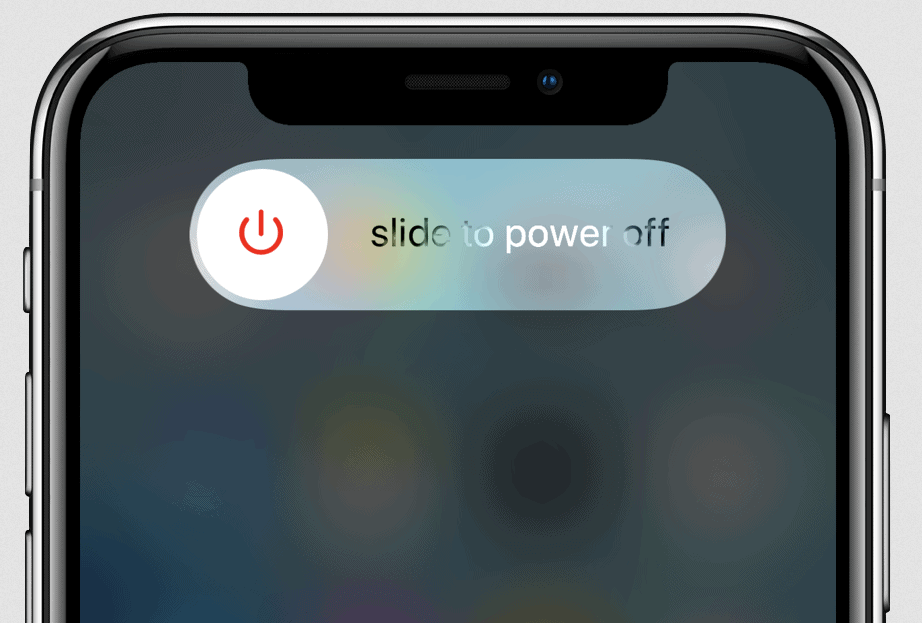
Se utilizzi un dispositivo Android, tieni premuto il pulsante di Accensionee seleziona riavvia.
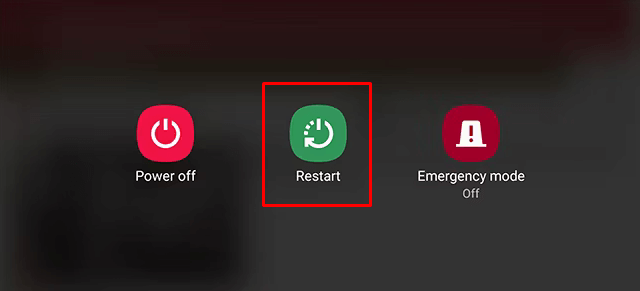
Quando lo smartphone si accende, prova ad avviare l'app Spotify e ad accedere al tuo account.
3. Aggiorna l'app Spotify
A volte è l'app Spotify a causare la visualizzazione dell'errore 409. Puoi risolvere questo problema se aggiorni semplicemente Spotify all'ultima versione dell'app.
Su un iPhone:
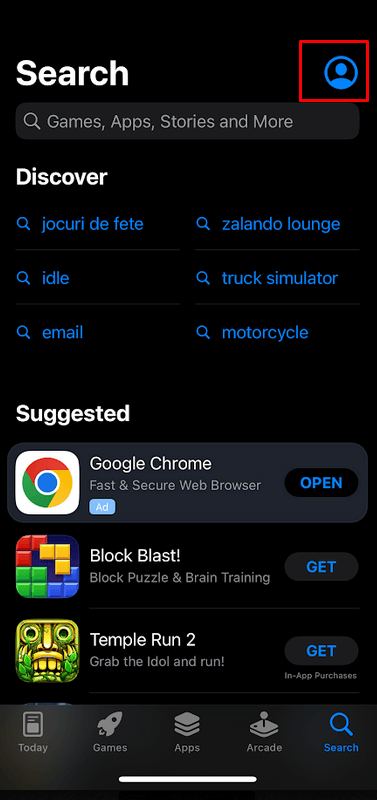

Su Android:
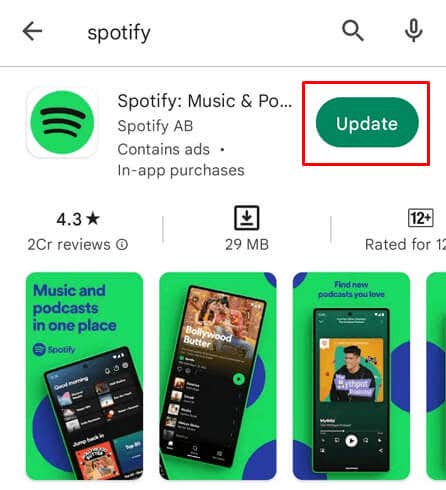
4. Ripristina l'app Spotify su Windows
Se riscontri l'errore di accesso 409 sull'app desktop Spotify, puoi provare a reimpostare l'app e vedere se questo risolve il problema. Windows consente agli utenti di ripristinare tutte le app scaricate da Microsoft Store. Ecco come farlo:
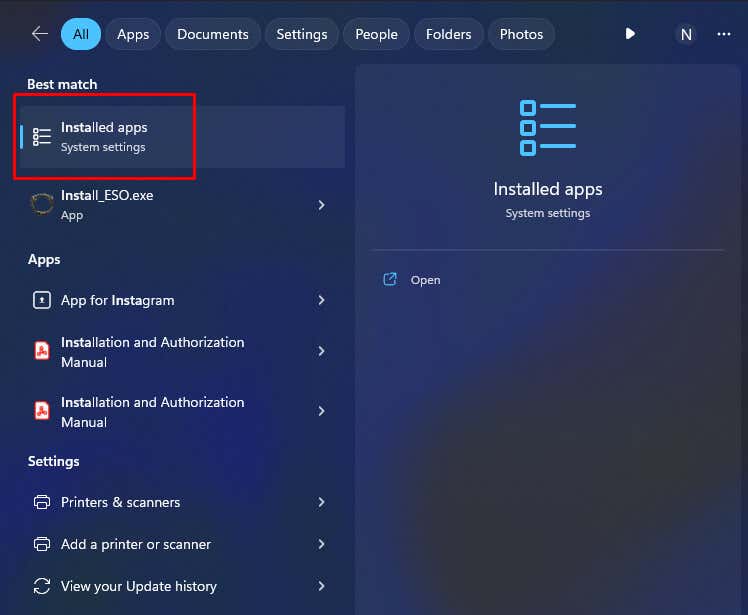
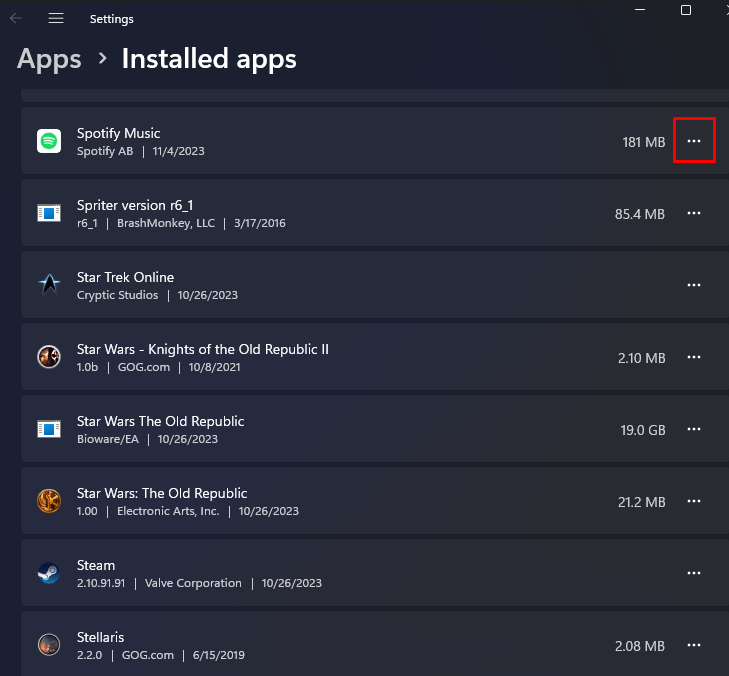
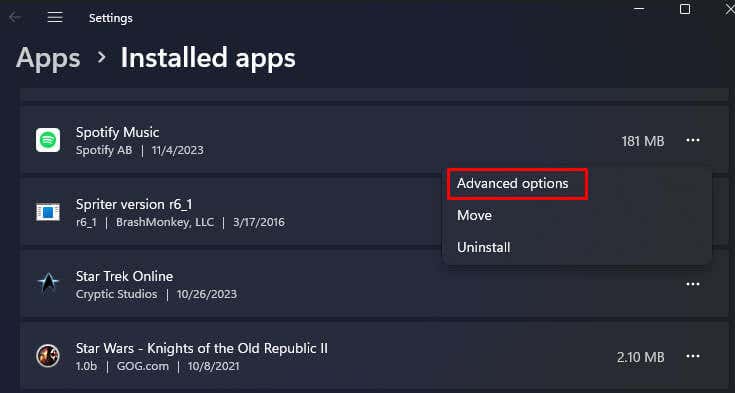
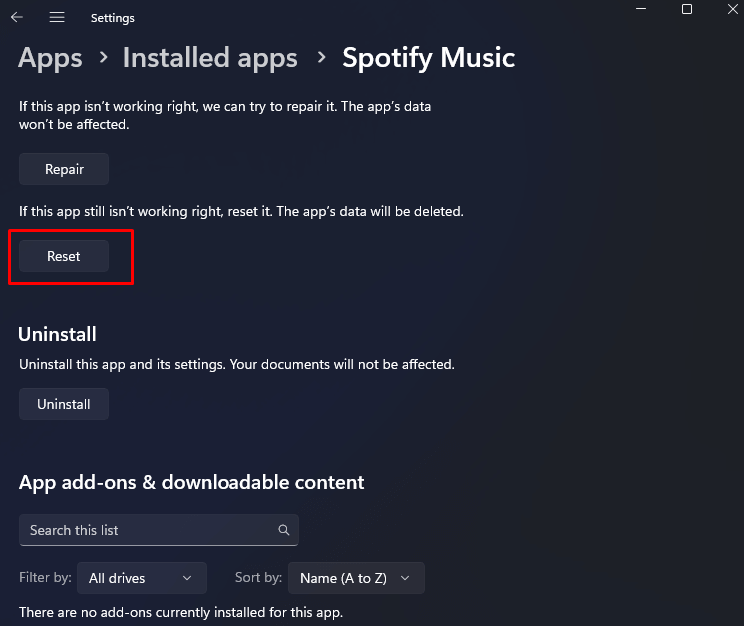
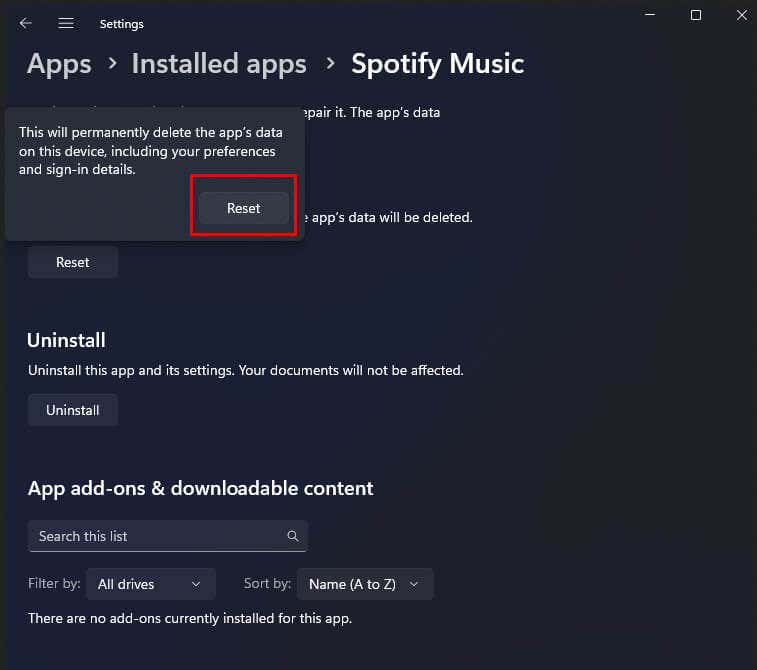
Il ripristino dell'app Spotify eliminerà tutti i file della cache, comprese le informazioni di accesso.
5. Svuota la cache dell'app Spotify
I file danneggiati nella cartella della cache di Spotify possono causare l'errore di accesso 409. Poiché i file della cache sono dati temporanei generati dalle app per ridurre il tempo di caricamento, le app possono funzionare perfettamente senza di essi. Genereranno semplicemente i nuovi dati della cache la prossima volta che li eseguirai.
Questa sezione ti insegnerà come svuotare la cache sui sistemi operativi iOS, Android e Windows..
Svuota cache sui dispositivi iOS
Purtroppo non esiste un modo diretto per svuotare la cache delle app sui dispositivi iOS. Dovrai farlo tramite l'app Impostazioni perché non sarai in grado di accedere alle impostazioni di Spotify a causa dell'errore 409.
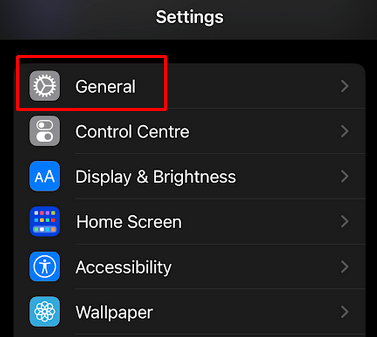
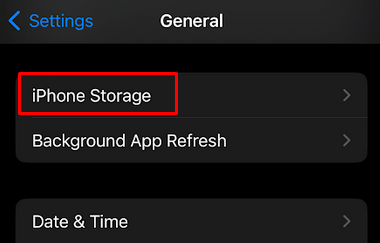
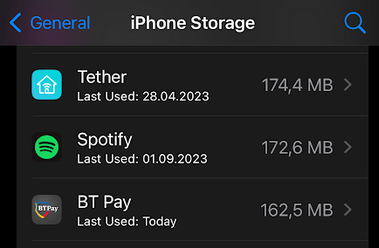
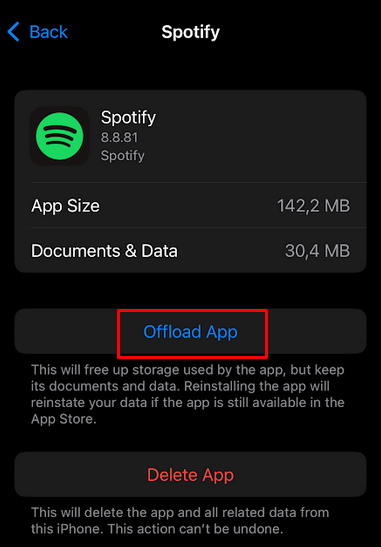
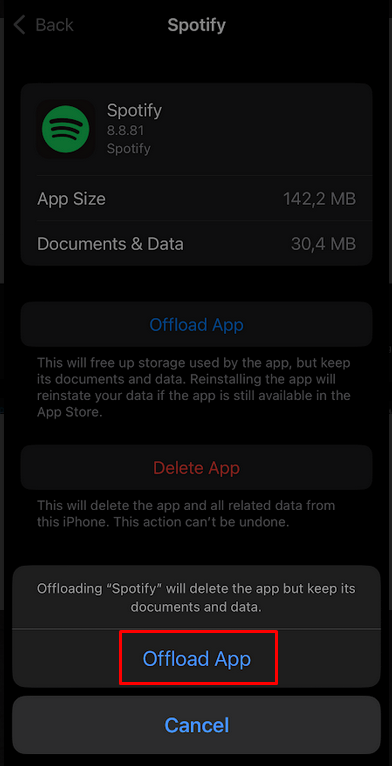
In questo modo rimuoverai tutti i dati dell'app, inclusa l'app Spotify stessa. Ora dovrai andare sull'App Store e reinstallare Spotify.
Svuota cache sui dispositivi Android
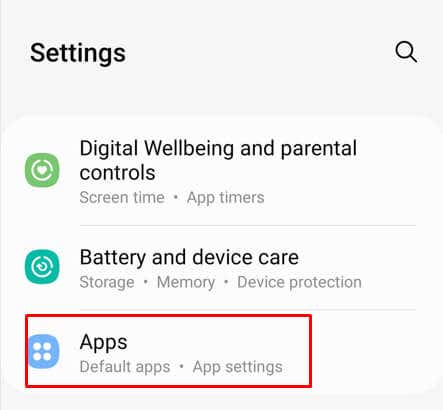
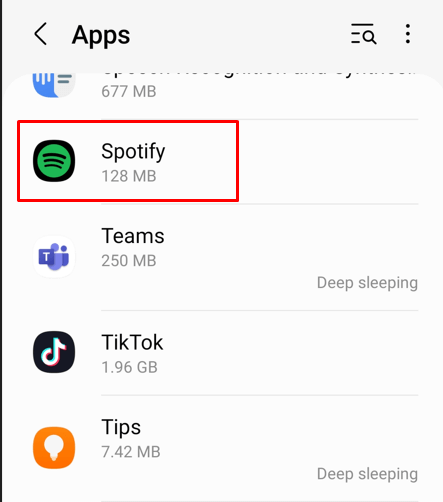
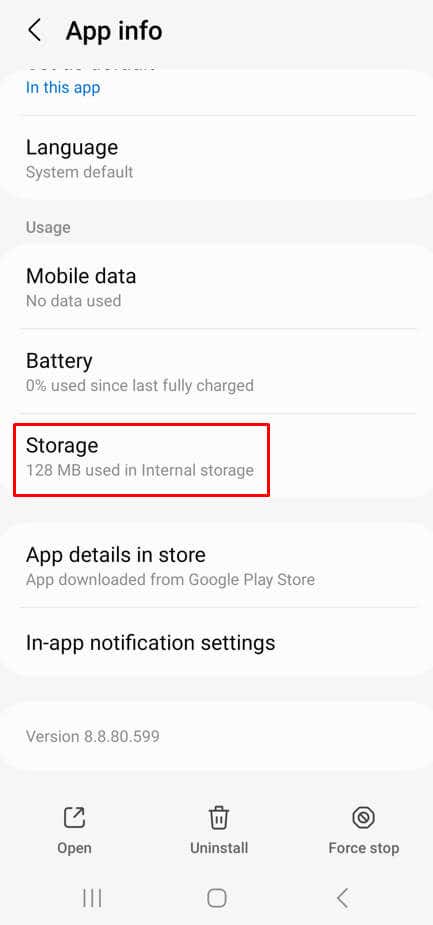
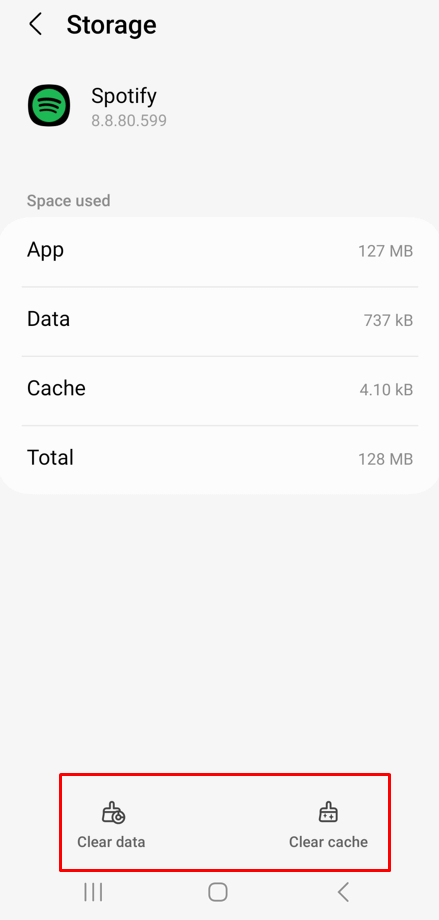
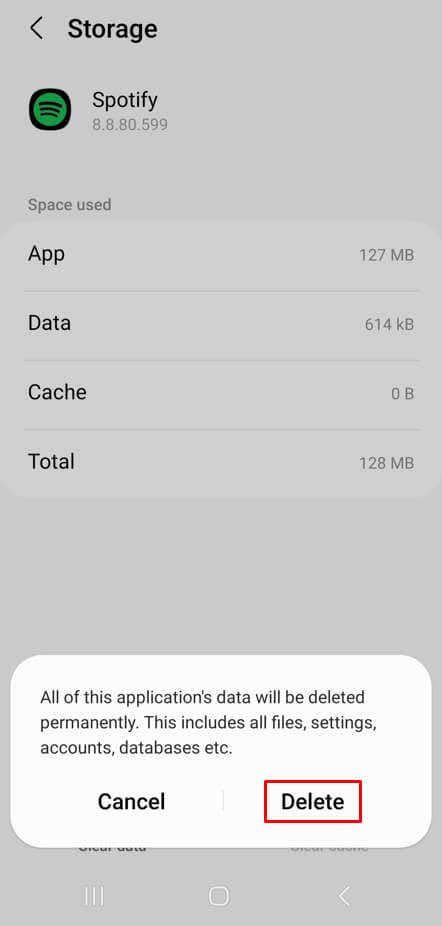
Avvia Spotify e prova ad accedere per vedere se riscontri l'errore 409.
Svuota cache su Windows
Sebbene sia possibile svuotare la cache di Spotify tramite il metodo Ripristina app, puoi anche farlo manualmente su un PC Windows. Ecco come:
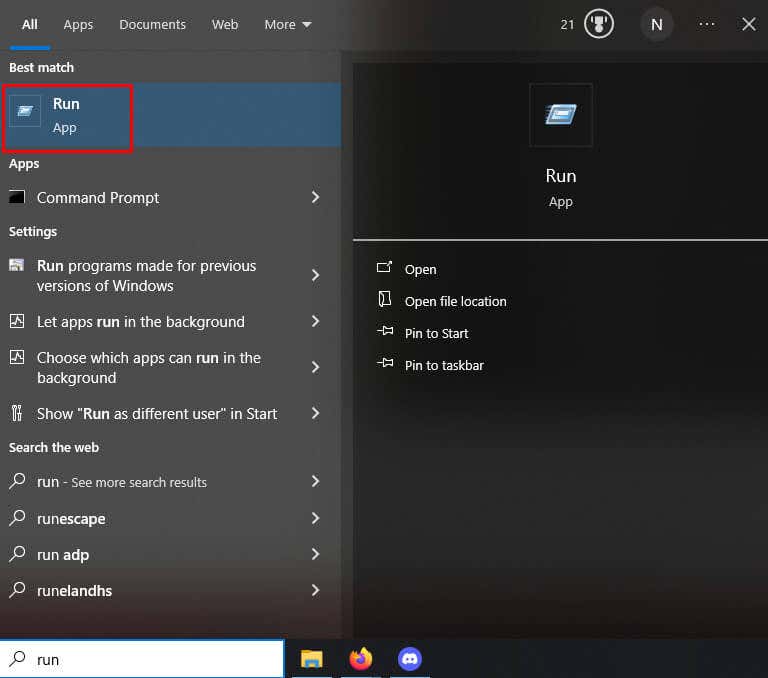
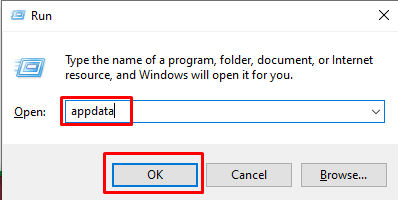
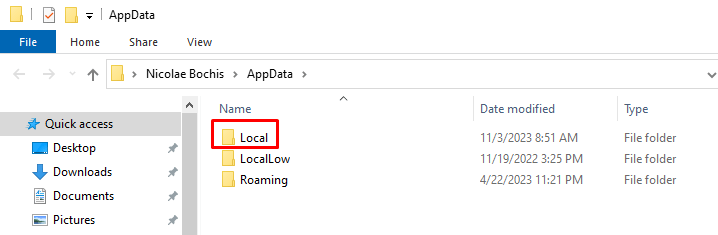
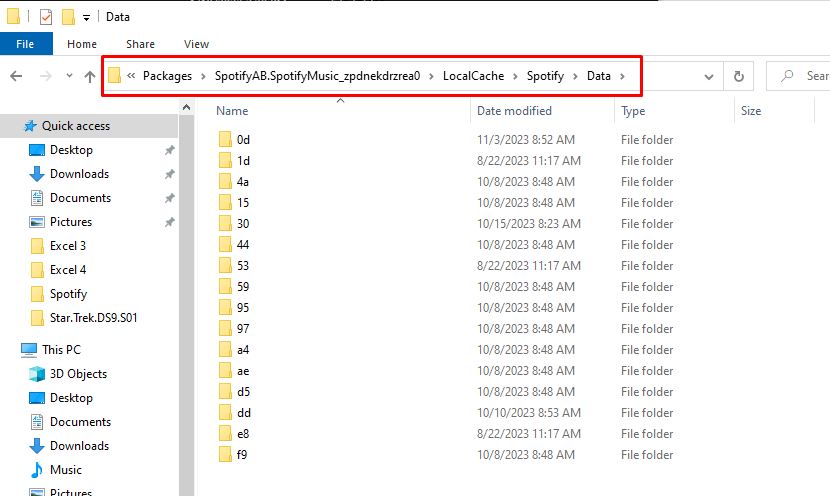
Avvia Spotify e prova ad accedere con le credenziali del tuo account per vedere se il problema è stato risolto.
6. Reinstallare l'app Spotify
Se l'aggiornamento dell'app Spotify sul tuo smartphone non ha risolto il problema, né l'eliminazione dei file della cache, il problema potrebbe risiedere nei file principali. In questo caso, l'unico modo per eliminare l'errore 409 è rimuovere completamente l'app dal dispositivo e installarla di nuovo. In questo modo, tutti i file principali verranno rimossi.
Reinstalla Spotify su iOS
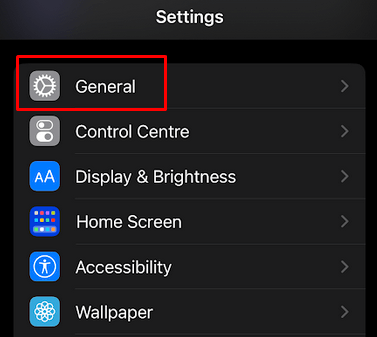
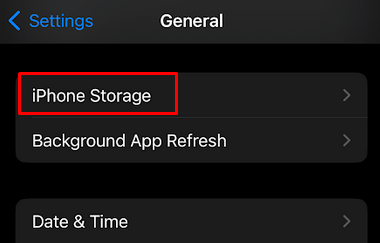
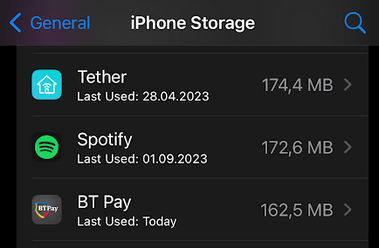
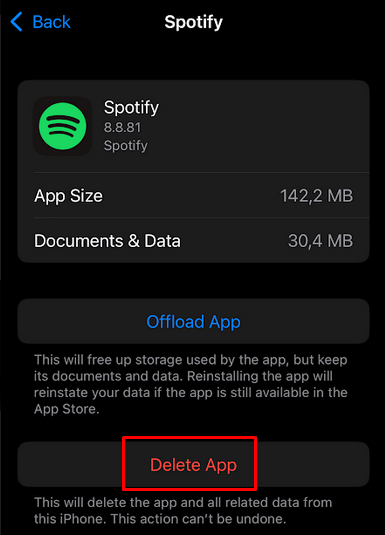
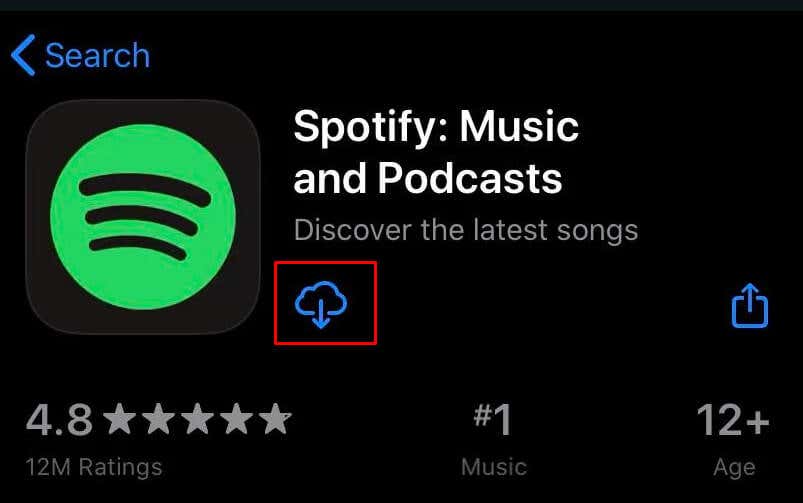
Reinstalla Spotify su Android

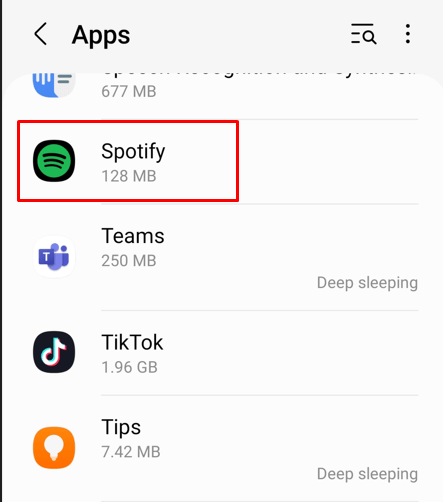
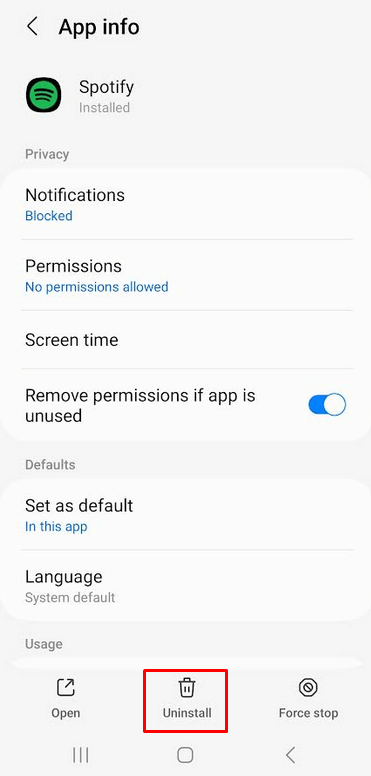
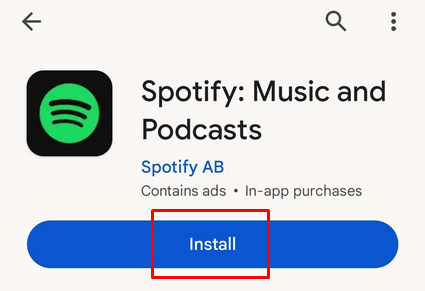
Reinstalla Spotify su Windows
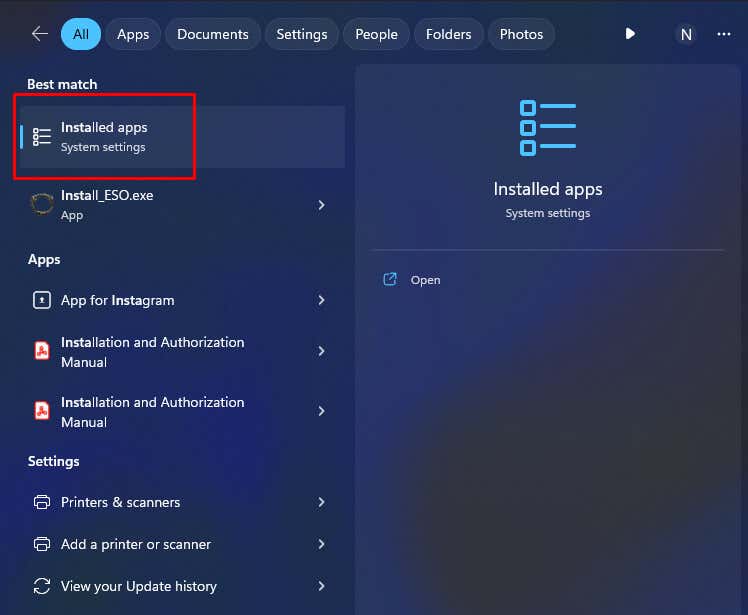
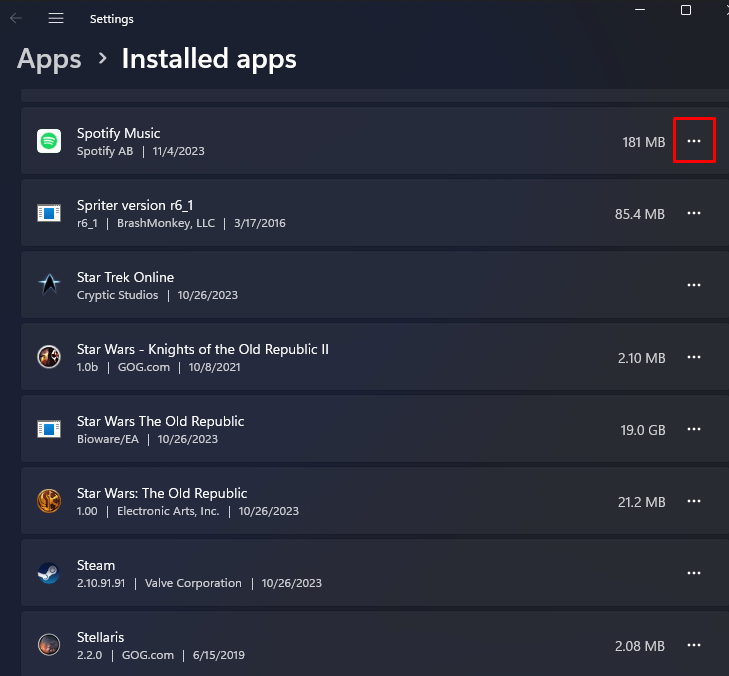
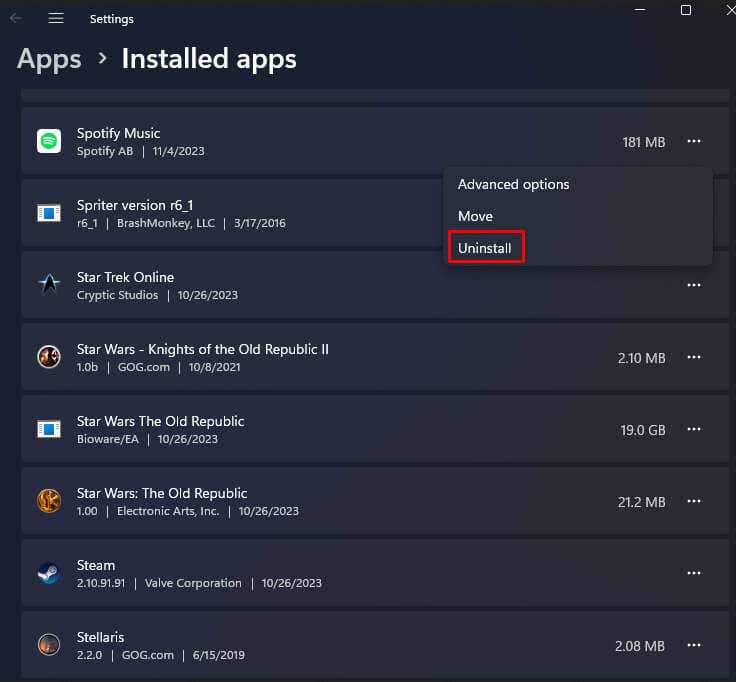
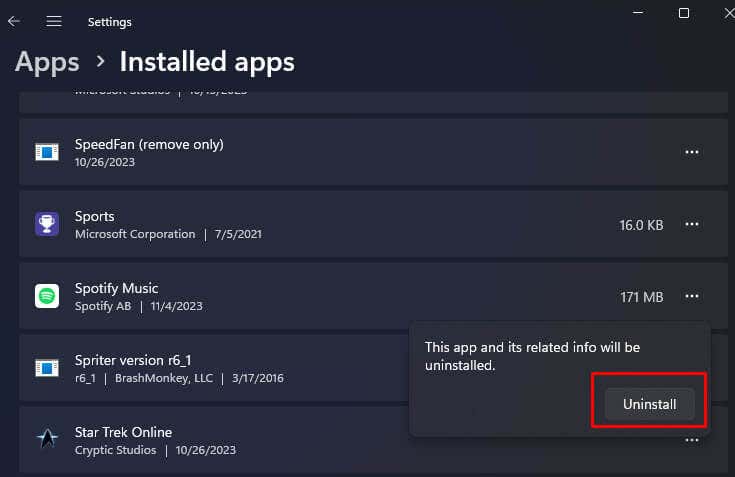
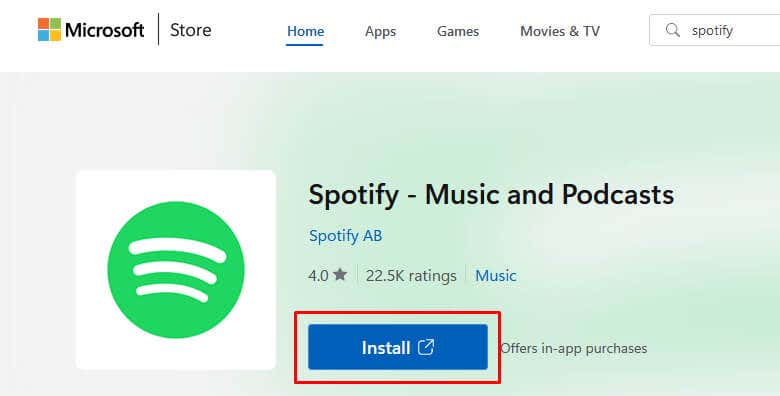
7. Aggiorna il sistema operativo del tuo dispositivo
A volte, potrebbe essere che un bug nel sistema operativo del tuo dispositivo stia causando l'errore di accesso a Spotify 409. In tal caso, puoi provare a risolvere il problema aggiornando il sistema operativo alla versione più recente. Le nuove versioni del sistema operativo vengono fornite con le correzioni per i bug noti e in genere risolvono i problemi con le app che potresti riscontrare..
Aggiorna iOS
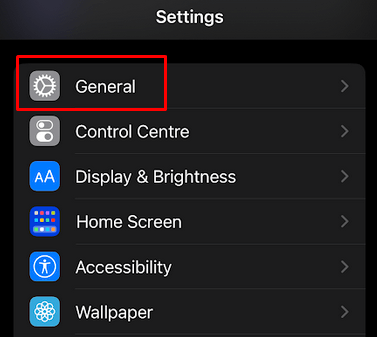
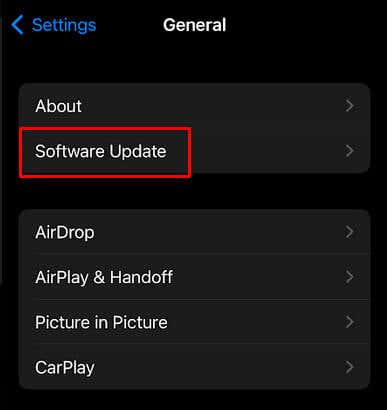
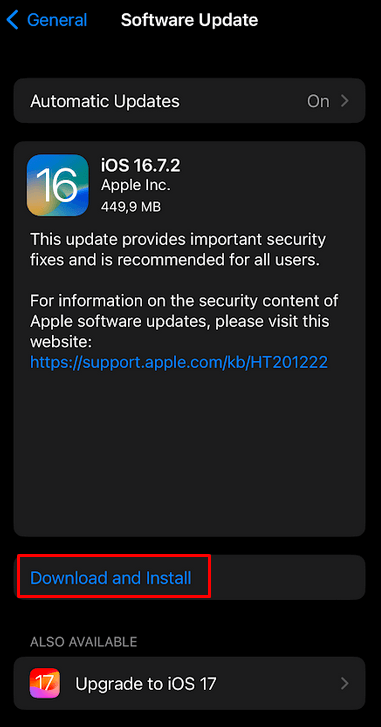
Aggiorna Android
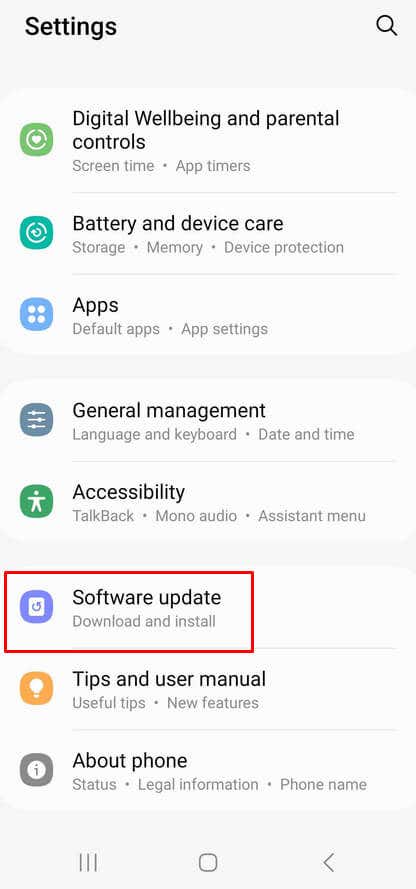
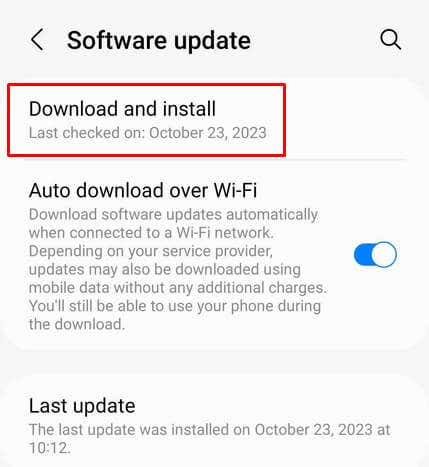
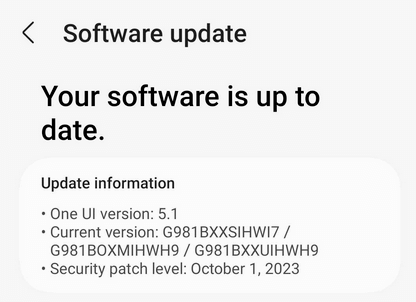
Aggiorna Windows
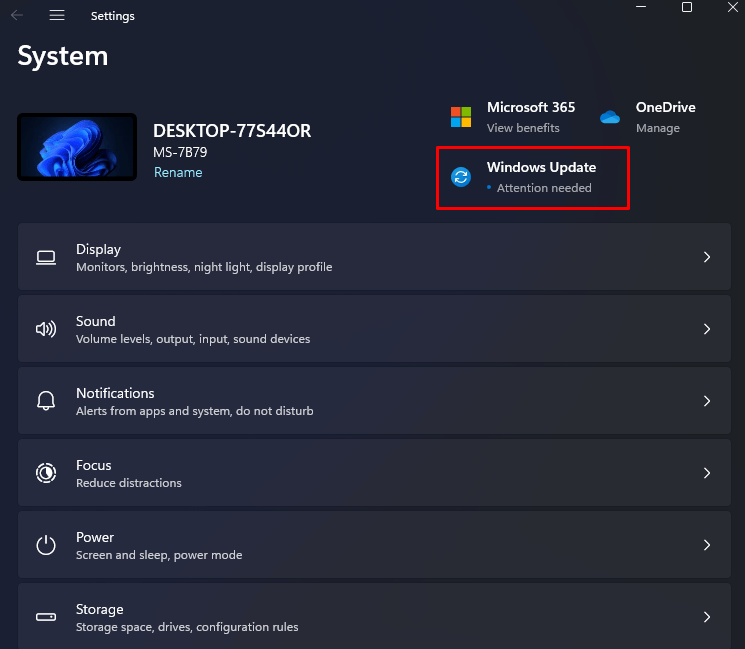
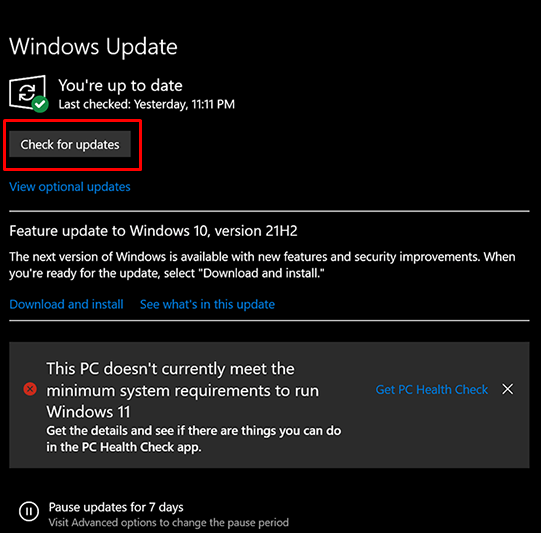
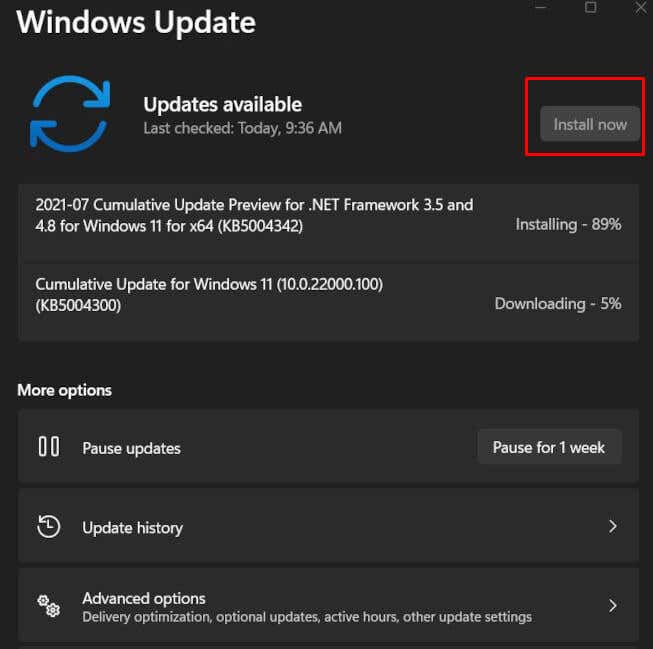
8. Controlla le impostazioni del firewall su Windows
Un firewall a volte impedisce ad alcuni servizi di funzionare correttamente. Potrebbe causare l'errore 409 di Spotify. Prova a disattivare il firewall per vedere se ciò consentirà a Spotify di funzionare senza interferenze. Puoi anche impostare Spotify come una delle app firewall consentite in modo che il software non blocchi più Spotify. Ecco come:
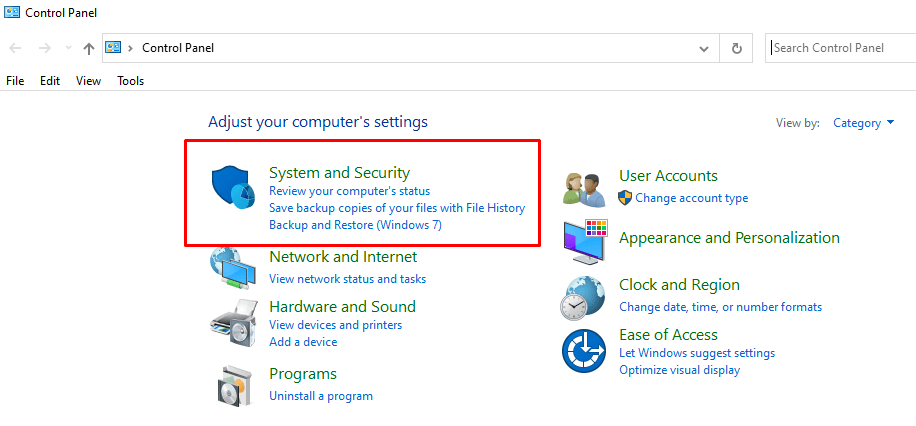
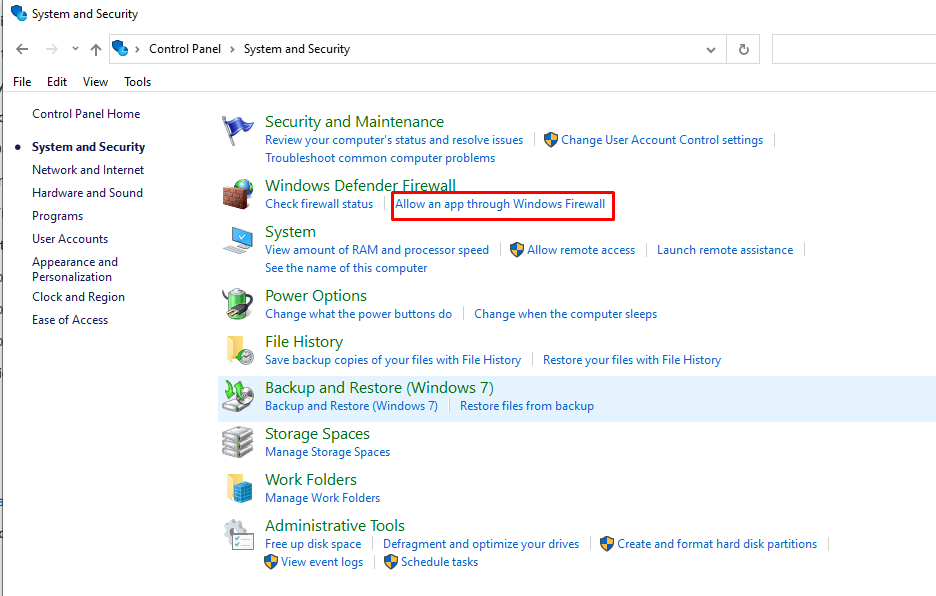
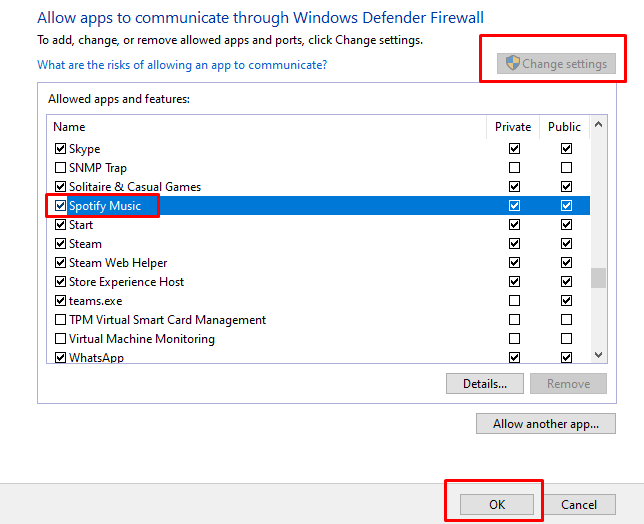
9 . Disattiva la VPN sul tuo dispositivo
Infine, se hai provato tutto quanto sopra e nessuna delle soluzioni offerte ha funzionato per te, controlla se stai attualmente utilizzando un servizio VPN. A causa della natura delle VPN, possono impedire ad alcune app di comunicare con i server di Spotify. Il risultato sarebbe l'errore di accesso non riuscito 409. Prova a disabilitare la tua VPN per vedere se questo risolve il problema..
Affrontare l'errore 409 "Accesso non riuscito" di Spotify può essere un grattacapo, quindi consulta la nostra guida alla risoluzione dei problemi per trovare la soluzione. Affrontando i colpevoli più comuni come credenziali di accesso, configurazioni di rete e aggiornamenti delle app, ora disponi di un kit di strumenti completo per risolvere i problemi e dire addio ai fastidiosi messaggi di errore..